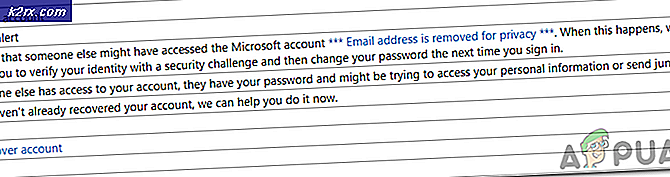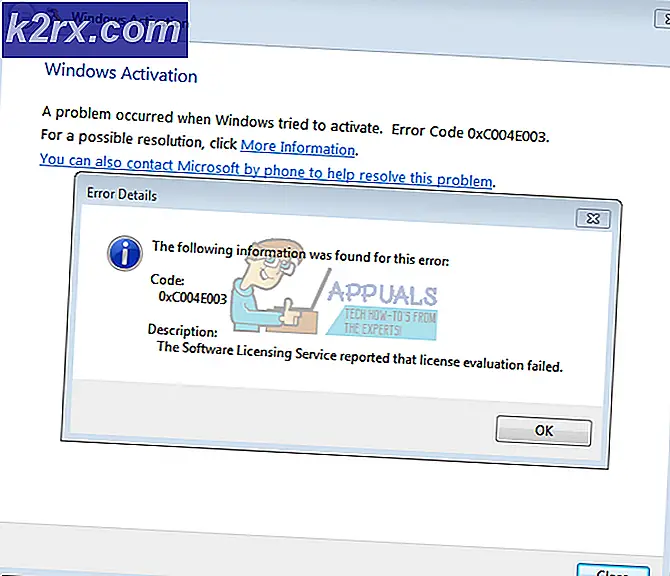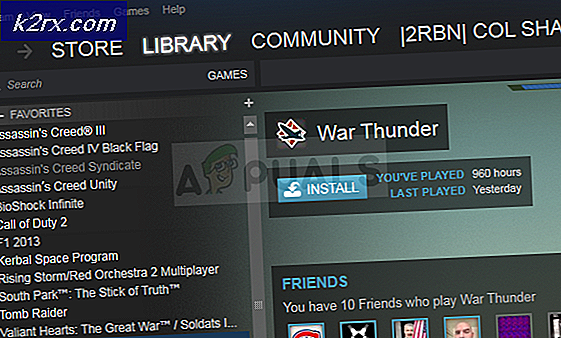Kode Kesalahan Cadangan Windows 0x8100002F
Beberapa pengguna Windows menghadapi 0x8100002Fkode kesalahan setelah mencoba mencadangkan file mereka menggunakan Cadangan Windows. Masalah ini dipastikan terjadi pada Windows 7 dan Windows 10.
Setelah menyelidiki masalah ini, ternyata ada beberapa penyebab berbeda yang mungkin akhirnya menyebabkan kesalahan khusus ini. Berikut daftar calon pelaku yang mungkin bertanggung jawab atas masalah ini:
Sekarang setelah Anda memahami setiap potensi penyebab yang mungkin bertanggung jawab atas masalah ini, berikut daftar metode yang berhasil digunakan oleh pengguna lain yang terpengaruh untuk memperbaiki 0x8100002Fkode kesalahan:
Metode 1: Kecualikan atau Pindahkan File Perpustakaan Bermasalah
Jika masalah terjadi jika Anda mencoba untuk membuat cadangan pustaka yang berisi folder kustom yang terletak di bawah profil pengguna Anda, Anda dapat mengabaikan 0x8100002Fkode kesalahan sama sekali.
Namun, jika Anda ingin melakukan sesuatu untuk memastikan bahwa cadangan berikutnya tidak mengembalikan kesalahan yang sama, Anda memiliki 2 opsi yang tersedia untuk Anda:
- Pindahkan folder perpustakaan dari jalur profil pengguna ke lokasi di luar jalur profil pengguna.
- Kecualikan pustaka dari daftar file yang dicadangkan Windows Backup.
Untuk mengakomodasi kedua perbaikan potensial, kami telah menyusun 2 sub-panduan terpisah. Pastikan untuk mengikuti yang berlaku untuk jenis perbaikan yang ingin Anda terapkan.
A. Memindahkan Folder Perpustakaan yang bermasalah
- Saat pesan kesalahan muncul, lihat lokasi yang diberi tanda sebagai jalur yang tidak dapat dijangkau. Dalam contoh kita, jalan itu adalah C: \ Users \
\ Kontak. - Setelah Anda menyadari masalahnya Perpustakaan folder, buka File Explorer, dan arahkan ke lokasi. Saat Anda berada di sana, klik kanan pada perpustakaan yang dimaksud dan pilih Memotong dari menu konteks yang baru saja muncul.
- Selanjutnya, pindahkan file di luar cakupan file Operasi Pencadangan Windows. Jika Anda memiliki drive eksternal atau terpisah, pindahkan ke sana, dan buat folder khusus.
- Setelah perpustakaan yang bermasalah dipindahkan, ulangi upaya Pencadangan Windows dan lihat apakah masalah sekarang telah diperbaiki.
B. Mengecualikan Folder Perpustakaan Bermasalah
catatan: Kami telah membuat petunjuk di bawah ini bersifat universal sehingga Anda dapat mengikutinya Windows 7 dan Windows 10.
- tekan Tombol Windows + R untuk membuka a Lari kotak dialog. Di dalam kotak teks, ketik 'kontrol' dan tekan Memasukkan untuk membuka Panel Kontrol Klasik antarmuka.
- Setelah Anda berada di dalam antarmuka Panel Kontrol Klasik, gunakan fungsi penelusuran di bagian kanan atas layar untuk menelusuri 'cadangan windows'. Selanjutnya, dari daftar hasil, klik Cadangkan dan Pulihkan.
- Di dalam Cadangkan dan Pulihkan jendela, klik Setel Cadangan hyperlink di bagian kanan layar dan klik Iya saat diminta oleh Perintah UAC.
- Setelah Anda berada di dalam utilitas, pilih partisi yang layak untuk membuat cadangan atau menyimpannya melalui jaringan dengan mengklik Simpan di jaringan.
- Di layar berikutnya, pilih Biarkan aku memilih toggle sebelum mengklik Lanjut Tidak bisa.
- Selanjutnya, dari menu berikutnya, lanjutkan dan telusuri ke lokasi folder perpustakaan yang memicu kesalahan dan hapus centang pada sakelar yang terkait dengannya sebelum mengklik Lanjut.
- Setelah Anda mengecualikan folder perpustakaan yang sebelumnya memicu kesalahan, klik Simpan Pengaturan dan jalankan pencadangan, dan tunggu hingga operasi selesai.
Jika upaya pencadangan berakhir dengan hal yang sama 0x8100002Fkode kesalahan bahkan setelah Anda mengikuti petunjuk di atas, pindah ke perbaikan potensial berikutnya di bawah ini.
Metode 2: Kecualikan LocalLow, Kontak, dan Folder Pencarian
Jika alasan mengapa Anda melihat file 0x8100002Fkesalahan adalah bahwa Windows tidak dapat mencadangkan folder LocalLow, Kontak, dan Pencarian, Anda dapat menghindari kesalahan dengan memodifikasi Cadangan Windows untuk secara khusus menghindari lokasi tersebut.
Beberapa pengguna yang terpengaruh telah mengonfirmasi bahwa instruksi di bawah ini akhirnya memungkinkan mereka menyelesaikan proses pencadangan tanpa melihat hal yang sama 0x8100002Fkesalahan.
Berikut adalah petunjuk langkah demi langkah yang akan menunjukkan kepada Anda cara mengecualikan folder LocalLow, Kontak, dan Pencarian dari upaya Pencadangan Windows saat ini dan upaya di masa mendatang:
- tekan Tombol Windows + R untuk membuka a Lari kotak dialog. Selanjutnya, ketik 'kontrol' di dalam kotak teks dan tekan Memasukkan untuk membuka antarmuka Panel Kontrol Klasik.
- Dalam Panel kendali, gunakan fungsi pencarian (bagian kanan atas) untuk mencari 'cadangan windows'. Kemudian, dari daftar hasil, klik Cadangkan dan Pulihkan.
- Setelah Anda berada di dalam Cadangkan dan Pulihkan dan klik Siapkan cadangan dari daftar opsi.
Catatan: Saat diminta oleh UAC (Kontrol Akun Pengguna), klik Iya untuk memberikan akses admin. - Pada prompt pertama, pilih opsi yang layak di mana Anda ingin menyimpan cadangan dan klik Lanjut.
- Pada prompt berikutnya, pilih Biarkan aku memilih beralih dan klik Lanjut sekali lagi.
- Selanjutnya, perluas menu drop-down yang terkait dengan file Data, lalu luaskan '* Pustaka UserName * Anda' masuk.
Catatan: *Nama pengguna Anda*hanyalah sebuah placeholder. Layar Anda akan berisi nama sebenarnya dari PC Anda. - Perluas file Lokasi Tambahan menu tarik-turun, lalu lanjutkan dan hapus centang pada kotak yang terkait dengan AppData, Kontak, danPencarian.
- Selanjutnya, Perluas menu tarik-turun Komputer, luaskan item untuk drive sistem Anda (misalnya Disk Lokal (C :)), lalu Pengguna> * Nama Pengguna Anda * dan kemudian klik untuk memilih Data aplikasi, Kontak, danPencarian kotak centang jika ada.
- Terakhir, klik Lanjut, kemudianSimpan pengaturan dan jalankan backup,kemudian tunggu hingga operasi selesai.
Jika metode ini tidak memungkinkan Anda untuk memperbaiki 0x8100002Fkode kesalahan, pindah ke Metode 3.
Metode 3: Memperbarui atau Menghapus Instalasi NVIDIA USB EHCI Chipset
Jika alasan mengapa Anda menghadapi 0x8100002Ferror adalah konflik antara driver chipset NVIDIA USB Enhanced Host Controller Interface (EHCI) dan sejenisnya, Anda dapat memperbaiki masalah dengan memperbarui atau mencopot pemasangan Chipset NVIDIA USB EHCI sopir.
Beberapa pengguna yang terpengaruh yang berurusan dengan masalah yang sama telah berhasil memperbaiki masalah dengan memperbarui driver Nvidia khusus atau dengan mencopotnya dan membiarkan driver generik menggantikannya.
Untuk mempermudah proses ini, ikuti petunjuk langkah demi langkah di bawah ini:
- tekan Tombol Windows +, R untuk membuka a Lari kotak dialog. Selanjutnya, ketik ‘Devmgmt.msc’ di dalam kotak teks dan tekan Memasukkan untuk membuka Pengaturan perangkat utilitas.
- Setelah Anda berada di dalam Pengaturan perangkat, gulir ke bawah melalui daftar perangkat yang dipasang dan luaskan menu tarik-turun yang terkait dengan Manajer Konektor USB.
- Di dalam Manajer Konektor USB, klik kanan Chipset NVIDIA USB EHCI masuk dan pilih Perbarui driver dari menu konteks.
- Di layar berikutnya, klikCari secara otomatis untuk perangkat lunak driver yang diperbarui,kemudian ikuti petunjuk di layar untuk menyelesaikan penginstalan versi driver baru jika versi baru ditemukan.
catatan: jika utilitas tidak menemukan versi baru dari driver tersebut, cukup lanjutkan dan klik kanan, lalu pilih Copot pemasangan perangkat dari menu konteks. Ini akan menghapus drive khusus yang disediakan oleh NVIDIA dan menggantinya dengan yang setara generik. - Nyalakan kembali komputer Anda dan lihat apakah masalah sekarang sudah diperbaiki.
Jika masalah yang sama masih terjadi, pindah ke perbaikan potensial berikutnya di bawah ini.
Metode 4: Menggunakan Alternatif pihak ke-3
Jika tidak ada perbaikan potensial di atas yang efektif dalam skenario khusus Anda, satu-satunya hal yang dapat Anda lakukan saat ini adalah membuang utilitas cadangan bawaan dan mencari alternatif pihak ketiga.
Karena ada banyak utilitas pihak ketiga yang berbeda yang akan membantu Anda melakukan ini, kami telah membuat daftar solusi yang paling efisien dan kuat yang menyertakan versi gratis:
- AOMEI Backupper Standard 4
- EaseUS Todo Backup
- Macrium Reflect
- Iperius Backup